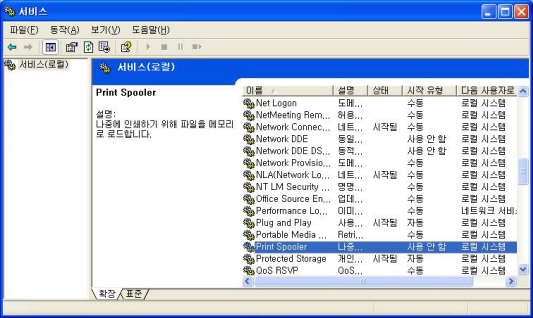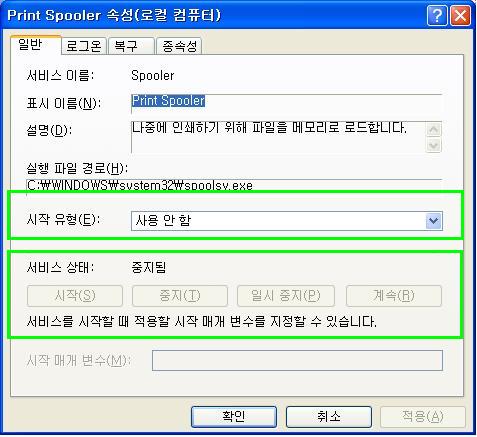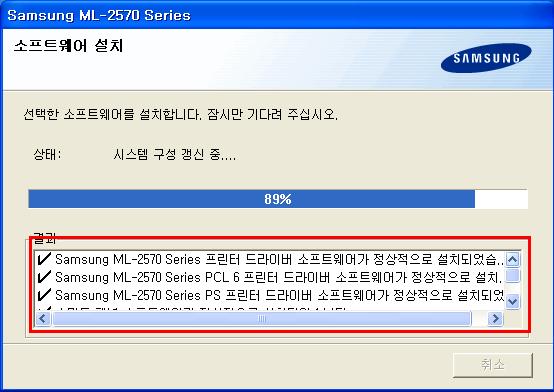프린터 설치할때오류 (RPC오류가 나올때) 해결방법 알아보기, 며칠전 윈도우가 오동작으로 인해 윈도우 재설치후 프린터를 설치하는데 헉 RPC오류 메시와 함께 설치가 안되서 몇시간 좀 고생했습니다 알고 보니 간단한 문제였는데 그래서 저와 같이 프린터 드라이버 설치 할때 RPC오류 메시지 나오는 경우 있을 것 같아서 해결 방법을 안내합니다
아래 그림과 같이 이 하드웨어를 찾을수 없습니다라 그리고 RPC서버를 찾을수없습니다/ 프린터 드라이버 설치중 오류가 발생했습니다 라고 나오는 현상입니다.
 |
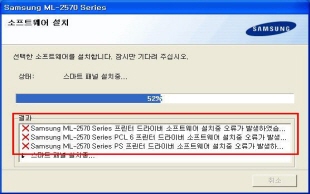 |
목차
ㅁRPC오류가 나올때 해결방법입니다.
ㅁ기타
ㅁRPC오류가 나올때 해결방법입니다.
제어판을 클릭합니다
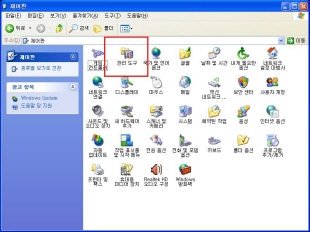 |
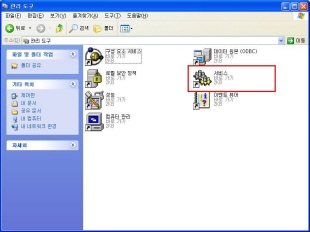 |
클릭후 관리도구 를 클릭하시면 오른쪽 이미지 처럼 서비스 항목이 나옵니다 그럼 서비스를 사뿐이 클릭해주세요
위와 같은 이미지를 보실수 있습니다 그러면 Print Spooler 항목을 찾습니다 찾으셨다면 클락하세요 다음으로 넘어갔니다
속성을 보시면 시작 유형:사용 안함 서비스 상태가 중지됨을 보실수 있습니다 즉..사용안함과 중지가 되어 있기 때문에 정상적으로 설치가 안된것입니다 해결로 고고씽
번호 순서에 따라서 하시면됩니다 시작 유형에서 자동으로 변경우 적용클릭하세요 그리고 시작을 클릭하시면 서비스 상태가 시작됨으로 변경됨니다 그런후에 확인 버튼을 클릭해주시면 됩니다 이젠 설정이 끝났습니다. 이젠 프린터 드러이버를 설치해보세요
RPC 오류 메시지 없이 정상으로 프린터 드라이버가 설치되는것을 확인할수 있습니다.

참고로 프린터가 인식이 안되거나 설치가 안될때 포트가 정상으로 연결되었는지 확인해보세요 본 이미지는
USB 지원되는 프린터입니다 USB나 패러럴 포트(프린트포트) 뽑았다가 다시 연결해보세요..
[작성일자:2008/12/09] [수정 :2009/06/05]
'시즌2' 카테고리의 다른 글
| [Umile Encoder] 동영상변환 유마일인코더사용법과 다운로드 (8) | 2009.06.05 |
|---|---|
| [V3 플레티넘팁] 유해사이트 차단하는 방법(웹사이트 필터링) (0) | 2009.06.05 |
| 블로그 구독하기(RSS) RSS쉽게 이해하기 (2) | 2009.06.04 |
| 티스토리 게시글 불펌금지 하는방법 (5) | 2009.05.25 |
| 구글 가젯으로 블로그 사이드바을 꾸며보세요 (6) | 2009.05.22 |